Предположим, ваши столбцы Excel содержат много символов. В этом случае вы можете вручную настроить их ширину, перетащив границу заголовка столбца. Но делать это постоянно может стать трудоемкой задачей. Давайте посмотрим, как можно автоматически настроить ширину столбца в Excel.
Как сделать так, чтобы столбцы Excel автоматически расширялись по размеру текста
Вы можете использовать функцию автоподбора для автоматической настройки ширины столбца в Excel.
- Сначала выберите столбец, для которого вы хотите включить эту функцию.
- Затем нажмите на Дом таб.
- Нажмите Формат в Клетки группа.
- Под Размер ячейки, Выбрать Ширина столбца AutoFit.
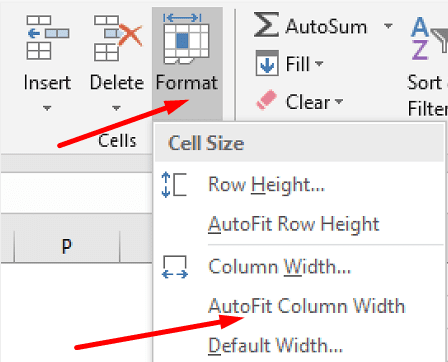
Excel теперь автоматически изменит ширину столбца для размещения текста. Также есть ярлык, который можно использовать для выполнения работы. Просто выберите столбец, который вы хотите подобрать автоматически, и нажмите кнопку ALT, ЧАС, О, а также я ключи один за другим.
Если вы хотите скопировать эту ширину в другой столбец, вы можете использовать опцию Специальная вставка.
- Скопируйте любую ячейку из столбца с правильной шириной. Просто выберите ячейку и затем используйте сочетание клавиш Ctrl + C.
- Затем щелкните правой кнопкой мыши ячейку в целевом столбце и выберите Специальная вставка.
- Обязательно проверьте Ширина столбца вариант.
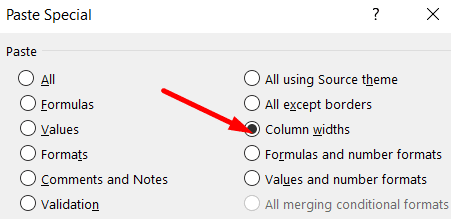
- Нажмите ОК.
Что делать, если AutoFit не работает?
Если ваш столбец содержит объединенные ячейки, вы не можете использовать параметр «Автоподбор». То же самое верно, если выбрана опция Перенос текста. Единственное, что вы можете сделать, - это вручную настроить ширину столбца.
Заключение
Чтобы автоматически настроить ширину столбца в Excel, выберите свой столбец, нажмите «Формат» и выберите параметр «Автоподбор ширины столбца». Кроме того, вы также можете использовать сочетания клавиш ALT, H, O и I. Помните, что параметр "Автоподбор" не работает, если столбец содержит объединенные ячейки или переносимый текст.
Удалось ли настроить ширину столбца в Excel? Дайте нам знать в комментариях ниже и не забудьте поделиться этим кратким руководством в социальных сетях.